WSL1&WSL2最全教程:WindowsLinux子系统详解
WSL(Windows Subsystem for Linux)是Windows系统上运行Linux发行版的强大工具。本文详细介绍了WSL1与WSL2的安装、启用和使用方法。WSL1和WSL2的主要区别在于后者使用真实的Linux内核,提供更好的系统调用兼容性和性能优化,完美支持Docker。通过详细的步骤指南,用户可以轻松在Windows上启用WSL,选择并安装所需的Linux发行版,并了解如何升级到WSL2以及与Docker的集成使用。此外,文章还提供了WSL文件的访问方法和发行版的卸载步骤,帮助用户全面掌握WSL的使用技巧。
安装WSL并启用其功能需要按以下步骤进行操作,这些步骤旨在帮助您在Windows上运行Linux发行版。
启用WSL
必须启用“适用于 Linux 的 Windows 子系统”可选功能并重启计算机,才能在 Windows 上运行 Linux 发行版。
以管理员身份运行 PowerShell(如果已启用WSL,可跳过此步骤):
Enable-WindowsOptionalFeature -Online -FeatureName Microsoft-Windows-Subsystem-Linux Enable-WindowsOptionalFeature -Online -FeatureName VirtualMachinePlatform
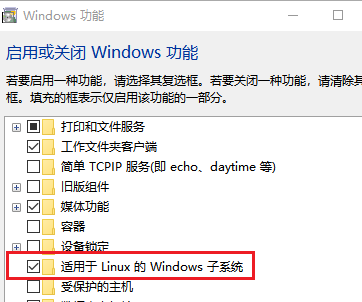
安装WSL Linux发行版
安装完成后,您可以选择并安装所需的Linux发行版。
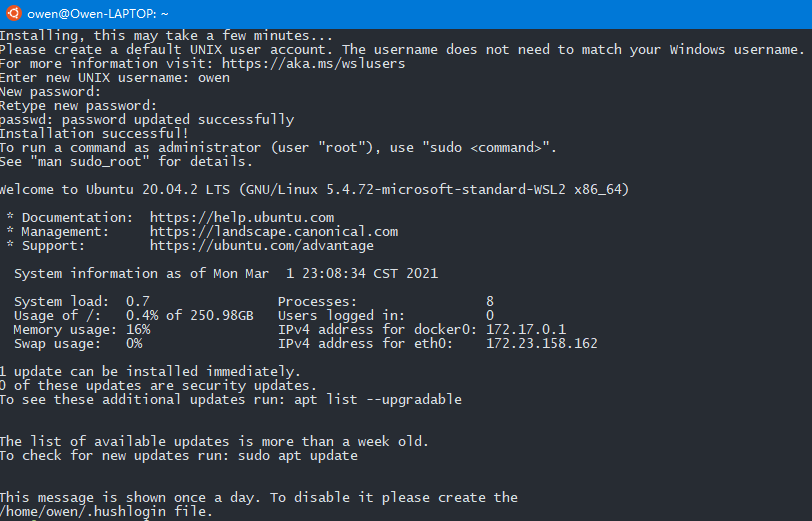
WSL1与WSL2的比较
WSL1和WSL2的主要区别在于后者使用真实的Linux内核,并在托管的虚拟机中运行,提供完整的系统调用兼容性和跨操作系统的性能优化。
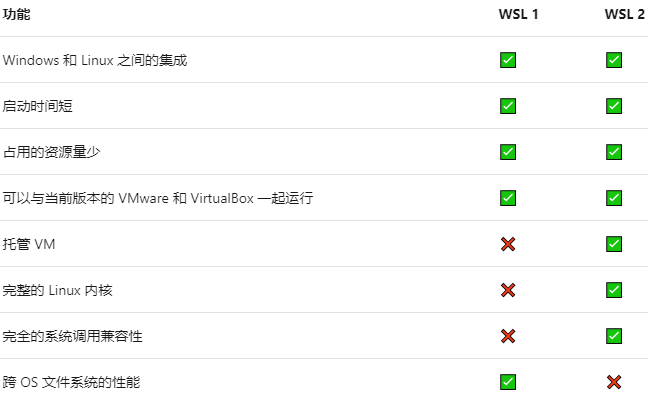
WSL2完美支持Docker,而WSL1仅能通过模拟Linux API来运行。由于WSL2采用在Hyper-V虚拟机中运行的方案,它与原生Linux非常接近。
WSL1没有Linux内核,因此不支持Docker;WSL2是带有Linux内核的轻量化虚拟机,支持Docker。Docker已针对WSL2进行了优化,安装时检测到WSL2将启用WSL2后端,使得在Windows和WSL下的Docker操作更加高效。
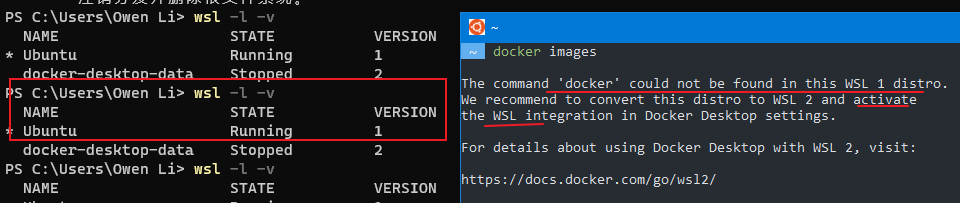
WSL1不支持Docker的守护进程,但可以使用Docker CLI连接到通过Docker for Windows或其他VM运行的远程Docker守护进程。
由于WSL1不是真正的Linux系统,IO速度和对systemctl、systemd等功能的支持不如原生Linux。
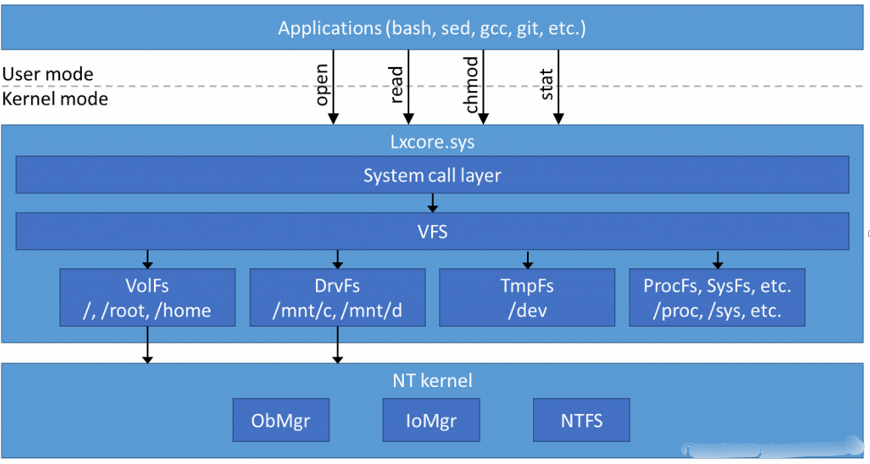
WSL1与Docker集成需要通过Docker for Windows(基于Hyper-V技术)来实现Docker环境。
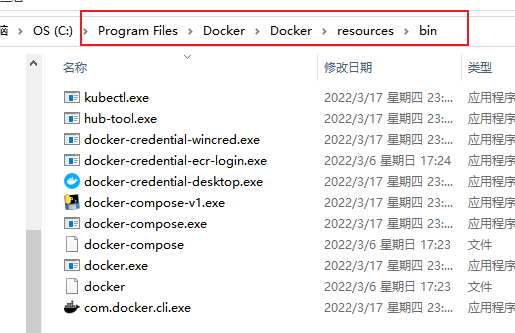
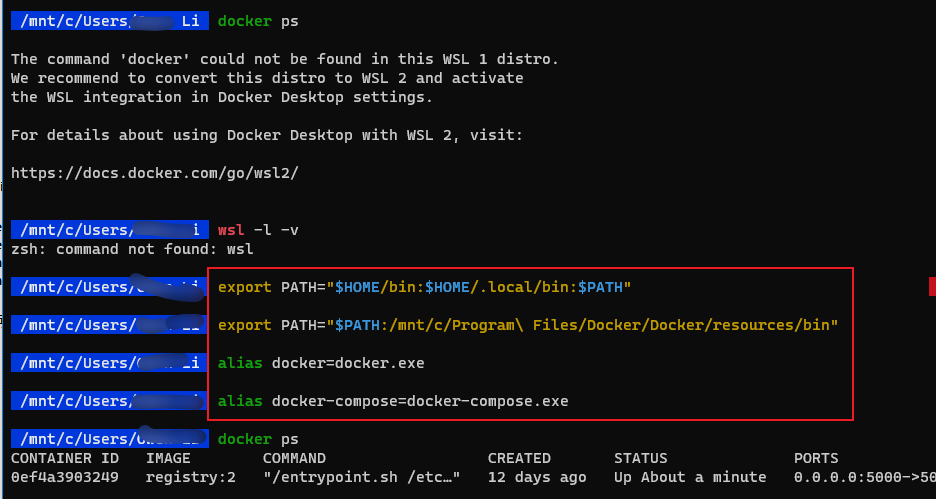
另一种方法是在WSL1中安装Docker客户端,通过连接到Docker服务器来解决使用Docker的问题。(注意:在Win10的Linux子系统中无法安装Docker服务端,但可以安装客户端)
sudo apt-get -y install apt-transport-https ca-certificates curl software-properties-common curl -fsSL https://mirrors.aliyun.com/docker-ce/linux/ubuntu/gpg | sudo apt-key add - sudo apt remove gpg sudo apt install gnupg1 sudo apt install software-properties-common sudo add-apt-repository "deb [arch=amd64] https://mirrors.aliyun.com/docker-ce/linux/ubuntu $(lsb_release -cs) stable" sudo apt-get -y update sudo apt-get -y install docker-ce echo "export DOCKER_HOST=tcp://localhost:2375" >> ~/.bashrc && source ~/.bashrc
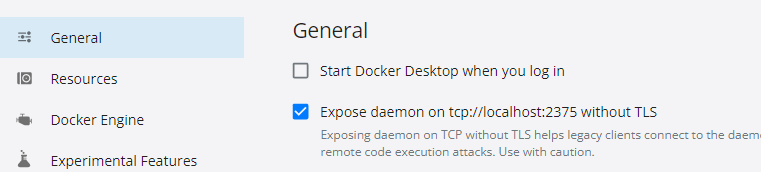
参考资料
- Running Docker containers on Bash on Windows: https://blog.jayway.com/2017/04/19/running-docker-on-bash-on-windows/
- Setting Up Docker for Windows and WSL to Work Flawlessly: https://nickjanetakis.com/blog/setting-up-docker-for-windows-and-wsl-to-work-flawlessly
WSL2
WSL2是WSL的第二代版本,包含在2020年5月正式发布的Windows 10 v2004版中。WSL2使用真实的Linux内核,提供了几乎所有Linux的完整功能。启用WSL2的Linux系统启动时间快,内存占用少,并且可以直接原生运行Docker。VS Code编辑器有Remote-WSL插件,虽然不支持systemctl、systemd和直接运行图形桌面,但整体性能接近于完整的Linux虚拟机。
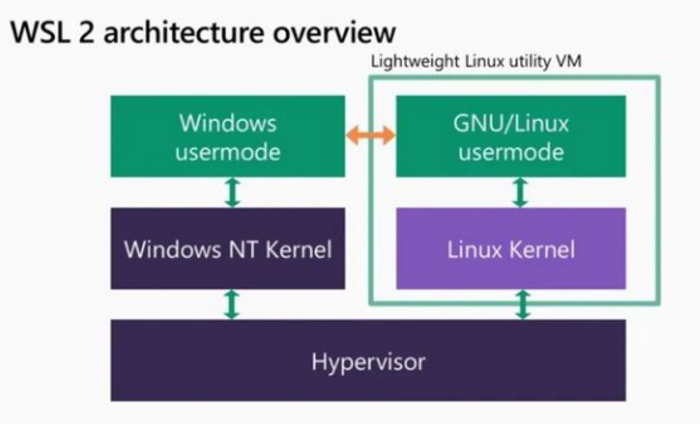
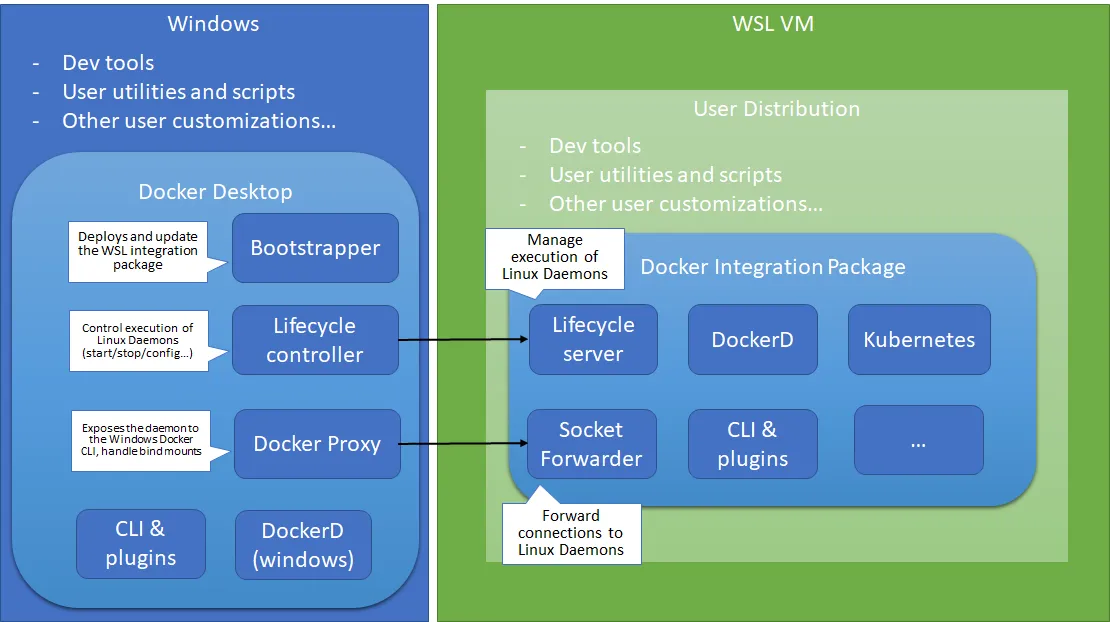
升级到WSL2
如果发现VERSION为1,说明Ubuntu运行在WSL1下,可以升级到WSL2。同样,WSL2也可以降级到WSL1。
wsl -l -v #查看已安装Linux版本和名称,完整命令格式:wsl --list --verbose
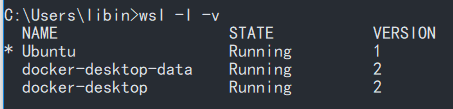
WSL2需要Windows build 18917更新,而WSL不需要,但建议先更新操作系统再安装WSL。
WSL2需要更新其内核组件,具体步骤参考:https://docs.microsoft.com/zh-cn/windows/wsl/install-manual#step-4---download-the-linux-kernel-update-package
安装WSL2之前,必须启用“虚拟机平台”可选功能。
wsl --set-version Ubuntu 2 #升级到WSL2,其中 Ubuntu 是已经安装的Linux名称,命令格式:wsl --set-version
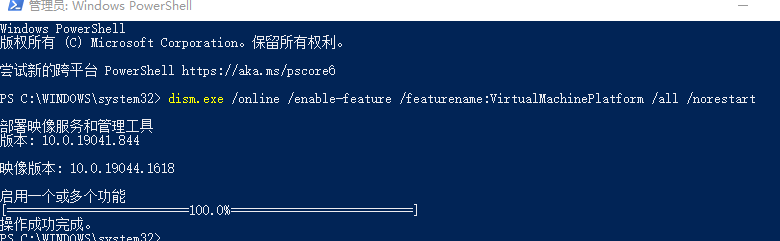
启用WSL后,通过
\\wsl$可以访问WSL文件。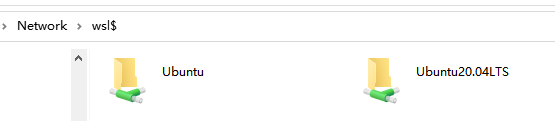
WSL2与Docker集成
最初的WSL是在Windows之上模拟Linux内核,但由于Windows和Linux之间的基本差异,某些功能无法与本机Linux相同地实现,这意味着不可能直接在WSL中运行Docker Engine和Kubernetes。
在WSL1中,Docker Desktop通过Hyper-V虚拟机运行Docker环境。
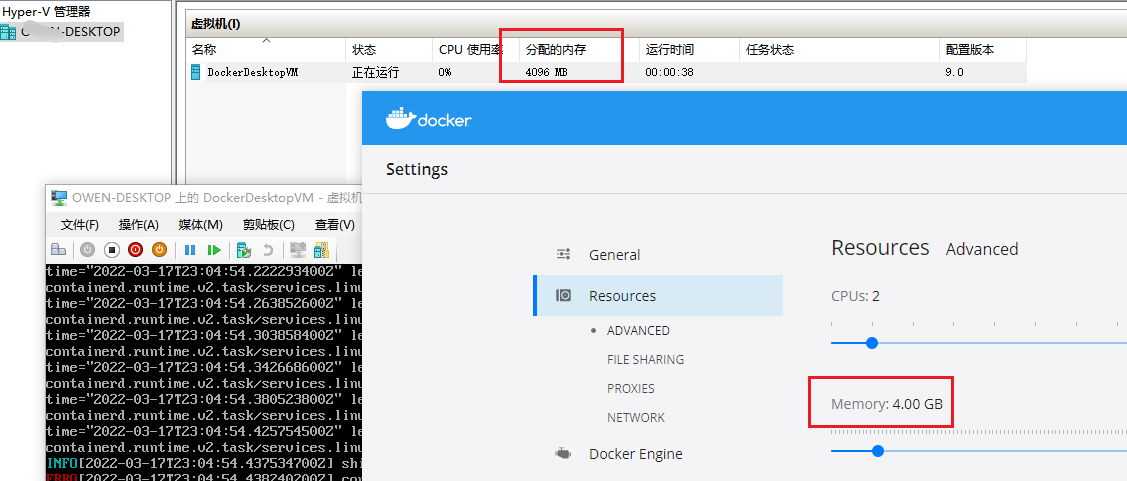
升级到WSL2之后,Docker Desktop可以直接使用WSL2,运行在Linux内核上。
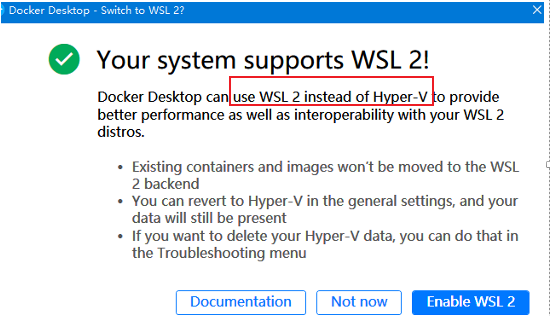
通过设置,Docker Desktop可以与WSL2分发版本集成,无需在WSL中安装Docker;当然,也可以选择不与Docker Desktop集成,直接在WSL中运行Docker容器。
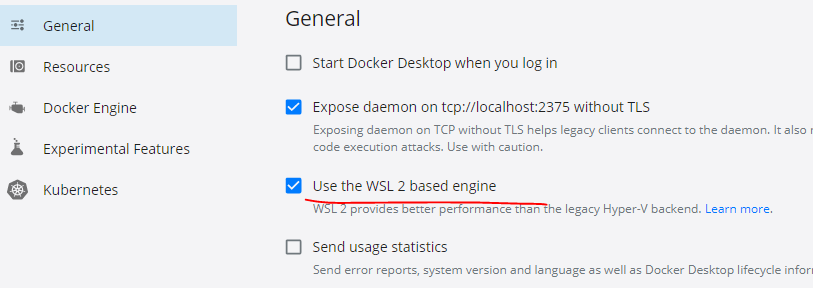
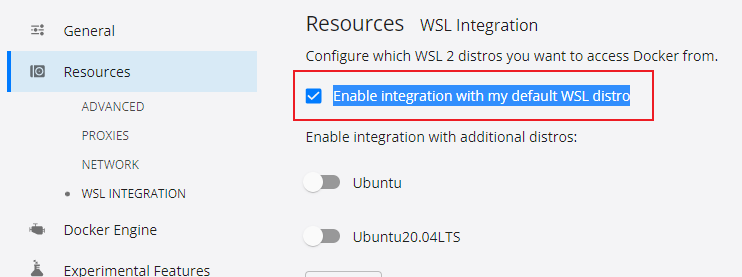
启用WSL后,Docker运行数据都在WSL发行版中,文件位置只能由WSL管理。
安装Docker后,Docker会自动创建两个发行版:docker-desktop和docker-desktop-data。
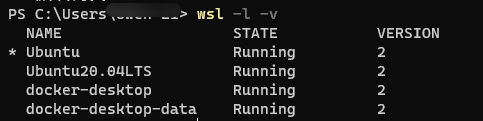
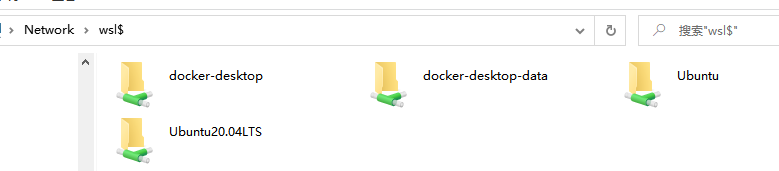
WSL发行版默认安装在C盘的
%LOCALAPPDATA%/Docker/wsl目录下,Docker的运行数据和镜像文件存储在%LOCALAPPDATA%/Docker/wsl/data/ext4.vhdx中。通过WSL2集成,您可以体验到与Windows的无缝集成,同时在WSL中运行的Linux程序也可以执行相同的操作。这对从事面向Linux环境的项目或为Linux量身定制的构建过程的开发人员产生了巨大影响,不再需要维护Linux和Windows构建脚本。例如,Docker开发人员现在可以在Windows上的Linux Docker守护程序上工作,使用与Linux计算机上的开发人员相同的工具和脚本集。
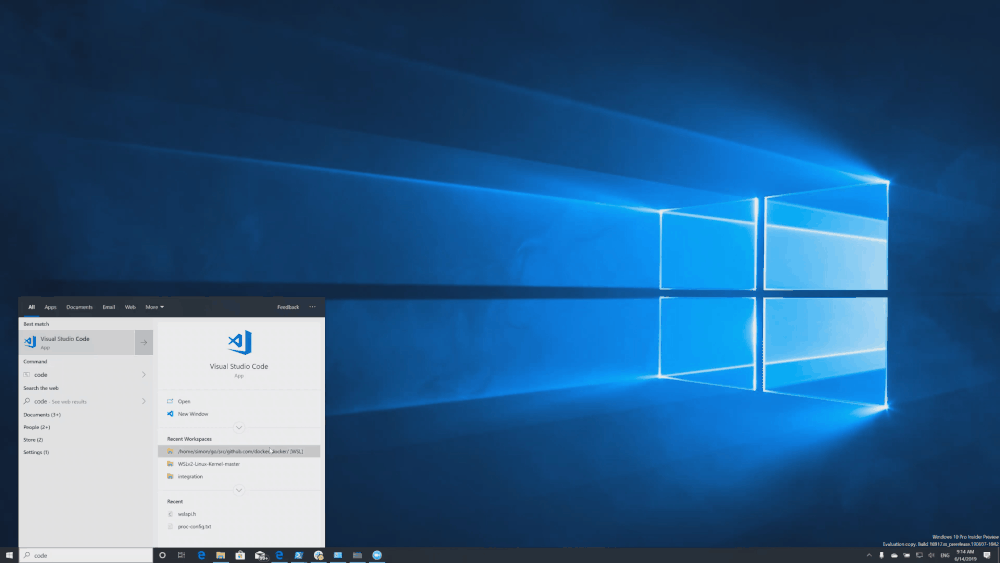
注:WSL2 Docker最方便的地方是与宿主机Win10共享network,我们在宿主机Win10使用localhost加端口号就可以访问Docker中对应container中的服务,十分方便。
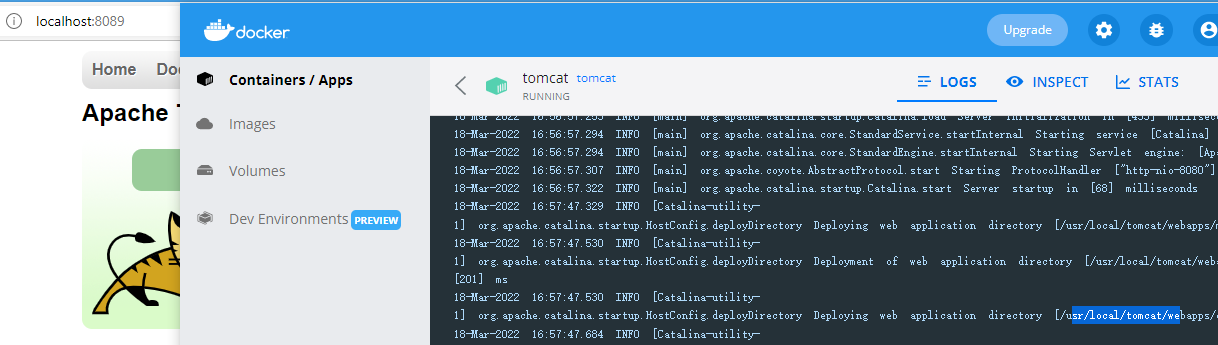
WSL的使用
wsl #启动WSL wsl --shutdown #关闭所有正在运行的 Linux 和 WSL 2
启动WSL2之后,会在任务管理器中发现多了一个虚拟机工作线程。

访问WSL文件
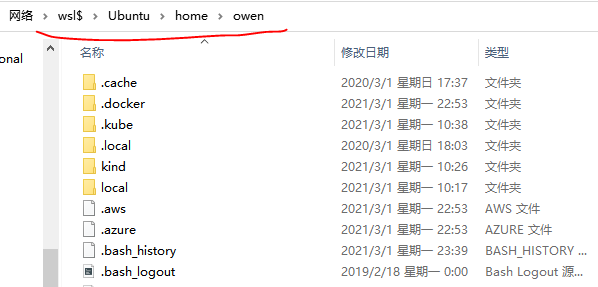
卸载发行版
有时候某个Linux发行版不再使用,或者是环境被搞坏需要重装,这时候我们可以卸载掉这个Linux发行版。方法如下。
首先使用:
wslconfig /l #查看系统内安装的Linux发行版
然后使用:
wslconfig /u #卸载掉指定的发行版Linux
今天关于《WSL1&WSL2最全教程:WindowsLinux子系统详解》的内容就介绍到这里了,是不是学起来一目了然!想要了解更多关于docker,Linux,WSL,WSL1,WSL2的内容请关注golang学习网公众号!
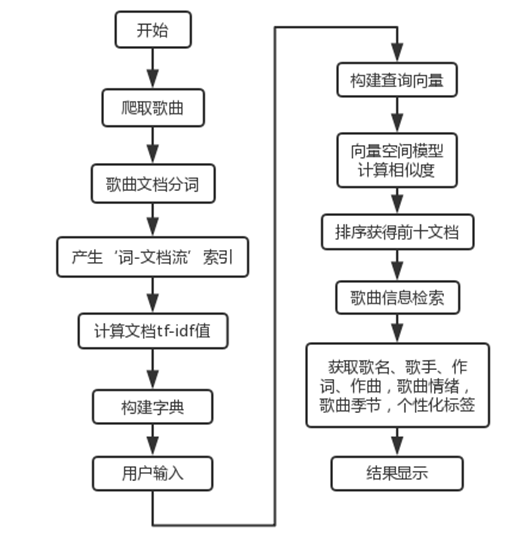 我分析了2837首歌曲,打造歌曲信息检索系统
我分析了2837首歌曲,打造歌曲信息检索系统
- 上一篇
- 我分析了2837首歌曲,打造歌曲信息检索系统
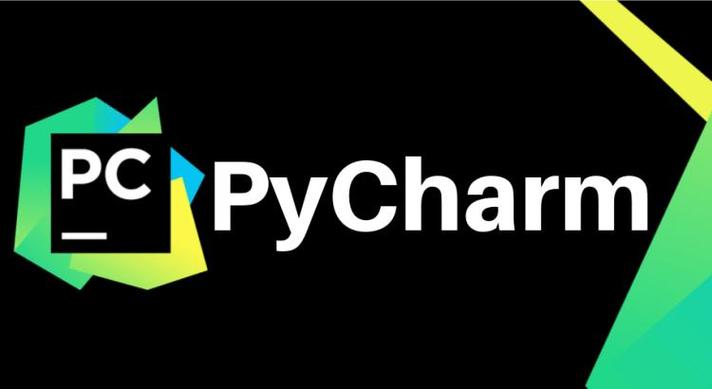
- 下一篇
- PyCharm安装必备选项详细勾选攻略
-

- 文章 · linux | 2小时前 |
- Linux日志分析与故障排查技巧
- 338浏览 收藏
-

- 文章 · linux | 5小时前 |
- Linux查看CPU使用率常用命令有哪些
- 125浏览 收藏
-

- 文章 · linux | 5小时前 |
- Linux进程管理与优先级设置技巧
- 345浏览 收藏
-

- 文章 · linux | 5小时前 |
- Linux终止用户所有进程的方法
- 408浏览 收藏
-

- 文章 · linux | 7小时前 |
- Linux软件安装方法全解析
- 488浏览 收藏
-

- 文章 · linux | 8小时前 |
- Linux服务依赖管理,systemd全面解析
- 469浏览 收藏
-

- 文章 · linux | 11小时前 |
- Linux搭建DHCP服务器详细教程
- 434浏览 收藏
-

- 文章 · linux | 13小时前 |
- Linux流量监控:iftop与nload使用教程
- 354浏览 收藏
-

- 文章 · linux | 22小时前 |
- Linux查看所有用户命令大全
- 140浏览 收藏
-

- 文章 · linux | 1天前 |
- Linux系统更新与补丁管理技巧
- 218浏览 收藏
-

- 文章 · linux | 1天前 |
- LinuxShell脚本入门教程指南
- 333浏览 收藏
-

- 文章 · linux | 1天前 |
- Linux终端乱码解决方法大全
- 442浏览 收藏
-

- 前端进阶之JavaScript设计模式
- 设计模式是开发人员在软件开发过程中面临一般问题时的解决方案,代表了最佳的实践。本课程的主打内容包括JS常见设计模式以及具体应用场景,打造一站式知识长龙服务,适合有JS基础的同学学习。
- 543次学习
-

- GO语言核心编程课程
- 本课程采用真实案例,全面具体可落地,从理论到实践,一步一步将GO核心编程技术、编程思想、底层实现融会贯通,使学习者贴近时代脉搏,做IT互联网时代的弄潮儿。
- 516次学习
-

- 简单聊聊mysql8与网络通信
- 如有问题加微信:Le-studyg;在课程中,我们将首先介绍MySQL8的新特性,包括性能优化、安全增强、新数据类型等,帮助学生快速熟悉MySQL8的最新功能。接着,我们将深入解析MySQL的网络通信机制,包括协议、连接管理、数据传输等,让
- 500次学习
-

- JavaScript正则表达式基础与实战
- 在任何一门编程语言中,正则表达式,都是一项重要的知识,它提供了高效的字符串匹配与捕获机制,可以极大的简化程序设计。
- 487次学习
-

- 从零制作响应式网站—Grid布局
- 本系列教程将展示从零制作一个假想的网络科技公司官网,分为导航,轮播,关于我们,成功案例,服务流程,团队介绍,数据部分,公司动态,底部信息等内容区块。网站整体采用CSSGrid布局,支持响应式,有流畅过渡和展现动画。
- 485次学习
-

- ChatExcel酷表
- ChatExcel酷表是由北京大学团队打造的Excel聊天机器人,用自然语言操控表格,简化数据处理,告别繁琐操作,提升工作效率!适用于学生、上班族及政府人员。
- 3203次使用
-

- Any绘本
- 探索Any绘本(anypicturebook.com/zh),一款开源免费的AI绘本创作工具,基于Google Gemini与Flux AI模型,让您轻松创作个性化绘本。适用于家庭、教育、创作等多种场景,零门槛,高自由度,技术透明,本地可控。
- 3416次使用
-

- 可赞AI
- 可赞AI,AI驱动的办公可视化智能工具,助您轻松实现文本与可视化元素高效转化。无论是智能文档生成、多格式文本解析,还是一键生成专业图表、脑图、知识卡片,可赞AI都能让信息处理更清晰高效。覆盖数据汇报、会议纪要、内容营销等全场景,大幅提升办公效率,降低专业门槛,是您提升工作效率的得力助手。
- 3446次使用
-

- 星月写作
- 星月写作是国内首款聚焦中文网络小说创作的AI辅助工具,解决网文作者从构思到变现的全流程痛点。AI扫榜、专属模板、全链路适配,助力新人快速上手,资深作者效率倍增。
- 4554次使用
-

- MagicLight
- MagicLight.ai是全球首款叙事驱动型AI动画视频创作平台,专注于解决从故事想法到完整动画的全流程痛点。它通过自研AI模型,保障角色、风格、场景高度一致性,让零动画经验者也能高效产出专业级叙事内容。广泛适用于独立创作者、动画工作室、教育机构及企业营销,助您轻松实现创意落地与商业化。
- 3824次使用
-
- 命令行工具:应对Linux服务器安全挑战的利器
- 2023-10-04 501浏览
-
- 如何使用Docker进行容器的水平伸缩和负载均衡
- 2023-11-07 501浏览
-
- linux .profile的作用是什么
- 2024-04-07 501浏览
-
- 如何解决s权限位引发postfix及crontab异常
- 2024-11-21 501浏览
-
- 如何通过脚本自动化Linux上的K8S安装
- 2025-02-17 501浏览



